
Nastavljanje funkcije Čas pred zaslonom zase v Macu
V Macu vklopite Čas pred zaslonom in si oglejte, kako preživite čas v Macu in drugih napravah. Ko je funkcija Čas pred zaslonom vklopljena, si lahko ogledate poročila, ki prikazujejo uporabo aplikacij, število obvestil, ki jih prejmete, in kako pogosto uporabljate svoje naprave.
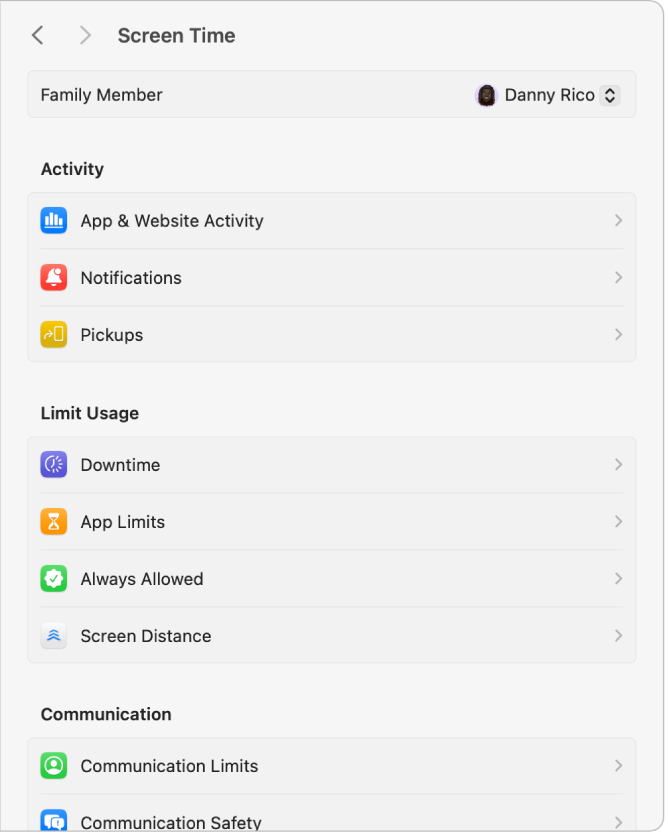
V Macu izberite meni Apple

 v stranski vrstici. (Morda se boste morali pomakniti navzdol.)
v stranski vrstici. (Morda se boste morali pomakniti navzdol.)Če ste starš/skrbnik v skupini Deljenje v družini, kliknite pojavni meni Član družine in nato izberite sebe.
Kliknite Aktivnost aplikacij in spletnih mest, nato kliknite Vklopi aktivnost aplikacij in spletnih mest.
Kliknite
 , pomaknite se navzdol in nato vklopite katerokoli od naslednjih možnosti:
, pomaknite se navzdol in nato vklopite katerokoli od naslednjih možnosti:Deli med napravami: vklopite to možnost, če želite, da poročila funkcije Čas pred zaslonom vključujejo čas, porabljen v drugih napravah, v katere ste vpisani z istim računom Apple.
Zakleni nastavitve funkcije Čas pred zaslonom: vklopite to možnost, da bo za dostop do nastavitev funkcije Čas pred zaslonom in za odobritev dodatnega časa, ko se omejitve iztečejo, potrebna koda za dostop.
Opomba: Če ima član družine skrbniški račun, boste pozvani, da ga pretvorite v standardni račun. Glejte Dodajanje uporabnika ali skupine.
Izvedete lahko tudi katerokoli od naslednjih nastavitev funkcije Čas pred zaslonom:
Kliknite Aktivnost aplikacij in spletnih mest, Obvestila ali Interakcije, nato pa si oglejte svojo uporabo aplikacij in naprav.
Kliknite Omejeno delovanje, nato pa nastavite urnik za čas, ko niste pred zaslonom.
Kliknite Omejitve aplikacij, nato pa nastavite časovne omejitve za aplikacije in spletna mesta.
Kliknite Vedno dovoljeno, nato pa izberite aplikacije, ki jih je mogoče uporabljati kadarkoli.
Kliknite Oddaljenost od zaslona in nato prejemajte opozorila, če držite napravo preblizu.
Kliknite Omejitve komunikacije in nato nastavite omejitve, s kom lahko komunicirate.
Kliknite Varnost komunikacije in nato izberite možnost preverjanja, ali obstajajo občutljive fotografije.
Kliknite Vsebina in zasebnost, nato pa omejite nazorno vsebino, nakupe, prenose in nastavitve zasebnosti.